Pueden existir muchos motivos por los cuales quieres desinstalar Play Store de cualquiera de tus dispositivos de sistema Android. Porque cada usuario es un mundo y podrían encontrar otra herramienta que sea de su agrado para descargar sus apps preferidas. Así, Play Store sea la herramienta oficial de Android para conseguir otras apps.
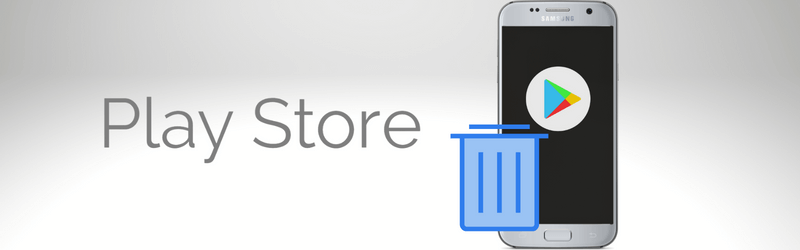
La desinstalación de la tienda de aplicaciones de tu dispositivo Android es un proceso difícil o casi imposible de realizar; porque esta herramienta está conectada con otras aplicaciones. Estos programas vinculados vienen instalados por defecto en los teléfonos de este sistema operativo. Además, que el funcionamiento de tu teléfono puede ser afectado por el uso de un Root Uninstaller.
A continuación te habló un poco más sobre como desinstalar Play Store en un dispositivo móvil Android
También puedes leer: ¿Por qué no puedo descargar aplicaciones de Play Store?: Soluciones efectivas
¿Cómo deshabilitar Google Play en tu teléfono de Android?
La opción más segura en lugar de desinstalar Play Store es deshabilitar esta herramienta. Esta inhabilitación puede ser por tiempo temporal o definitivamente según tu criterio. Aunque esta opción es la más segura para no romper las brechas de seguridad afectadas cuando se rootea tu móvil o tablet.
Inhabilitar Play Store es una opción cómoda; pero no efectiva para eliminar al 100% esta tienda de contenido digital; si tendrás una disminución en el peso que ocupaba esta herramienta. Así tendrás más espacio de almacenamiento en la memoria de tu dispositivo Android para poder guardar fotografías, videos u otras apps.
Este proceso es posible siguiendo estas indicaciones:
- Ingresa a configuración o ajustes de tu smartphone.
- Dentro de ajustes busca la opción de Aplicaciones instaladas.
- Busca y selecciona la aplicación de «Google Play Store».
- En esta ventana te aparece información de esta aplicación, aquí debes dar clic en “Desinstalar Actualizaciones”.
- Pero antes de ello debes presionar «borrar datos», y después si desinstalar actualizaciones.
Por último, confirma si quiere desinstalar las actualizaciones, para eliminar esta herramienta de Play Store.
Cabe mencionar que esta opción sobre deshabilitar Google Play Store de tu dispositivo Android, no se encuentra disponible para algunas versiones de dispositivos Android.
¿Cómo desinstalar Play Store con Root Uninstaller?
Si optas por el camino complicado de utilizar Root Uninstaller para eliminar la tienda de aplicaciones de Play Store. Este proceso puede resultar complicado si eres novato en el uso de este programa que hace cambios en el interior de tu dispositivo. Ya que Root Uninstaller rompe algunos mecanismos de seguridad de tu equipo móvil.
- Busca y descarga la aplicación de Root Uninstaller para poder desinstalar Play Store.
- Ahora, abre esta aplicación de Root Uninstaller,
- Te aparece una nueva ventana, te aparecerán todas tus aplicaciones, entre ellas elige Play Store.
- Una vez selecciona Play Store presiona la opción de Desinstalar.
¿Por qué desinstalar Play Store?
Existen varios motivos por los cuales un usuario de Android puede decidir desinstalar esta famosa tienda de aplicaciones de Google Play Store de su dispositivo. Estos motivos podrían ser:
- Cuando tienes un dispositivo Android con poco espacio de almacenamiento en tu memoria. Eliminar o desinstalar esta tienda de aplicaciones te brinda la posibilidad de poder almacenar otros programas en este nuevo espacio libre.
- La descarga de tus aplicaciones, las gestionas utilizando tu navegador favorito en lugar de la tienda de Play Store.
- Si tu teléfono es de una versión 2.3.7 o una versión inferior de Android, se presentan problemas a la hora de utilizar Play Store. Así que te conviene no tener esta herramienta en tu dispositivo móvil.
- Otro de los motivos por los cuales un usuario decide eliminar esta app es porque se limita la descarga de algunas aplicaciones por tu localización.
- Algunos otros usuarios simplemente se dejan guiar por sus gustos, y optan por tener otra market de contenido digital para descargar sus aplicaciones.
